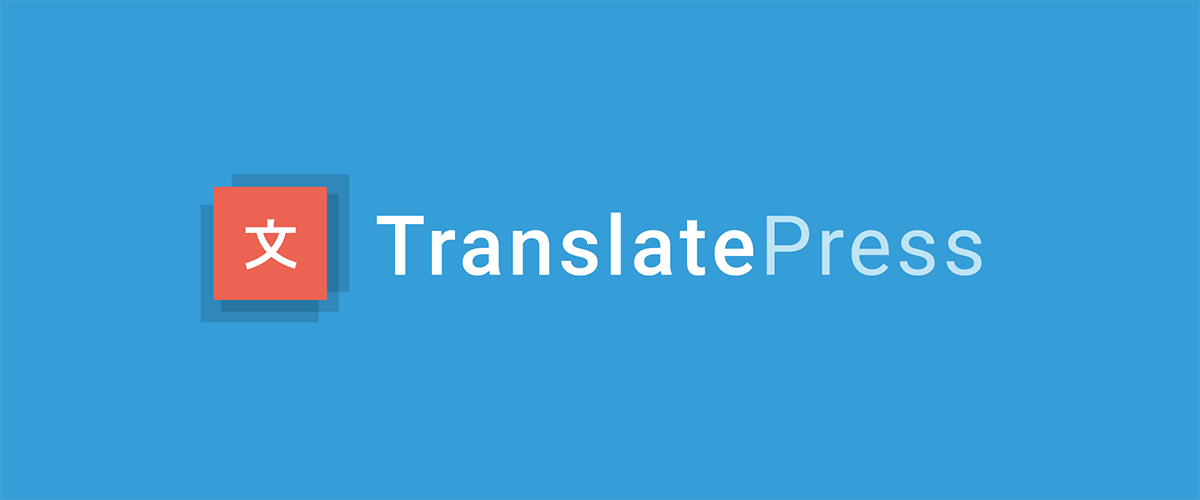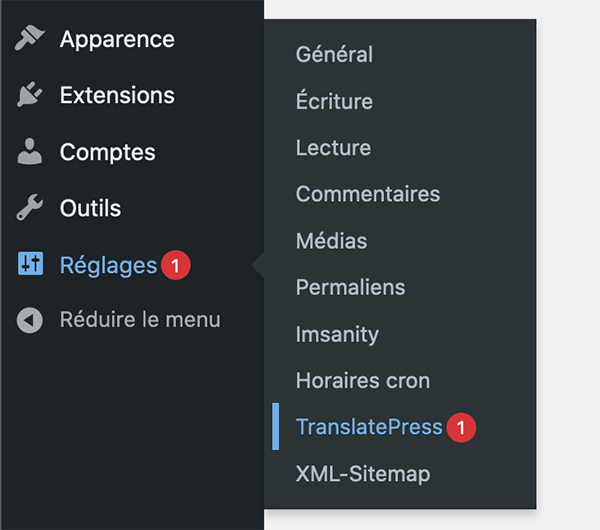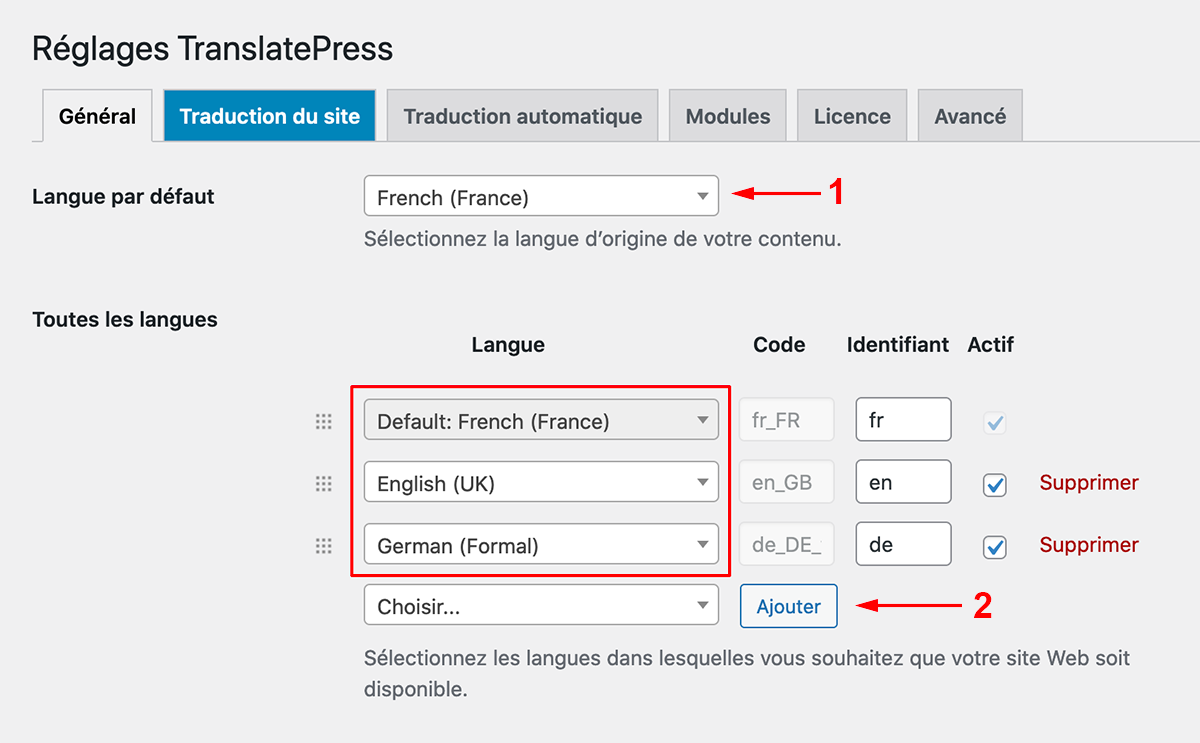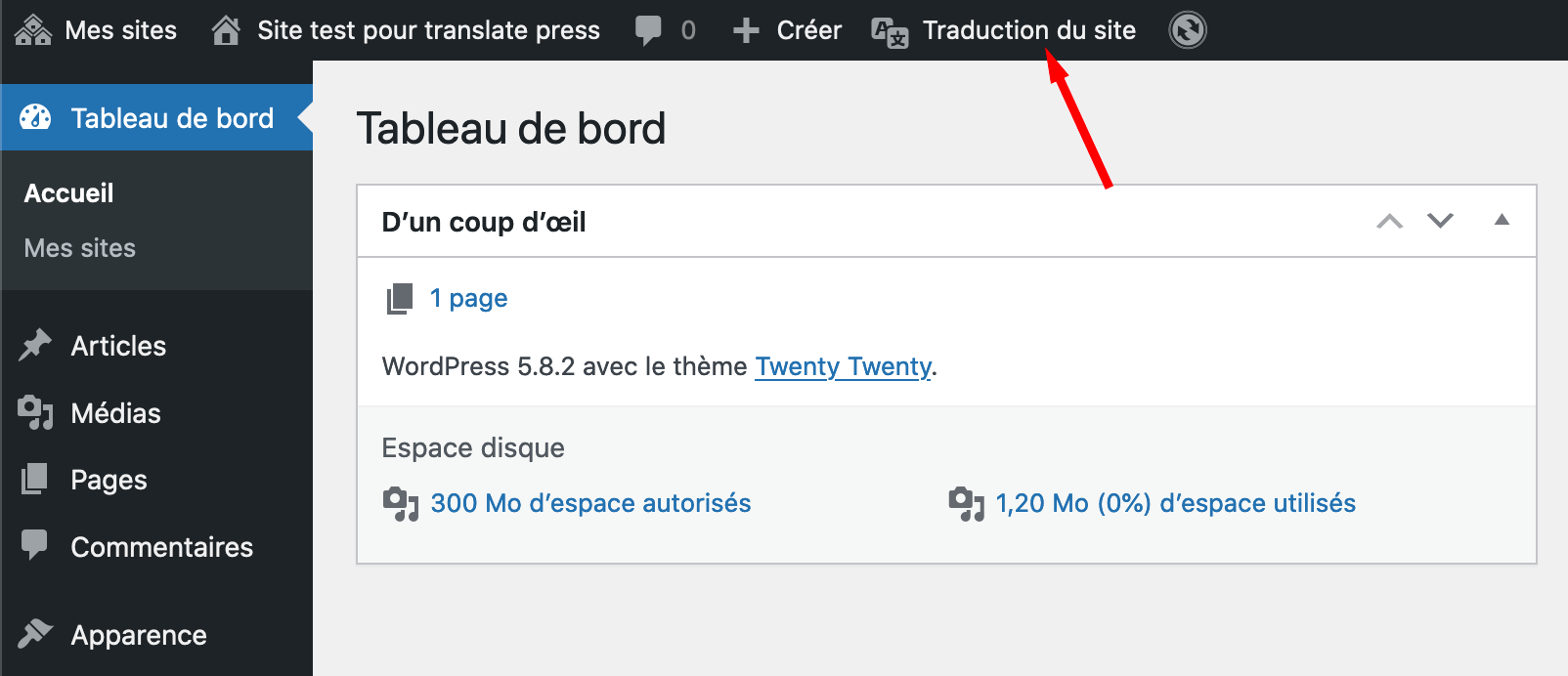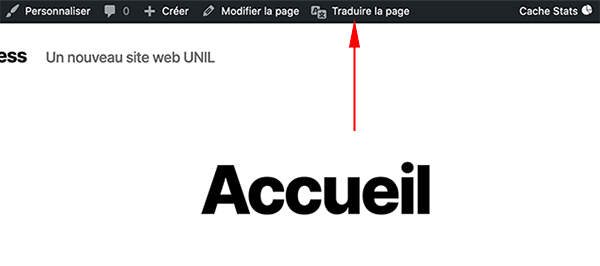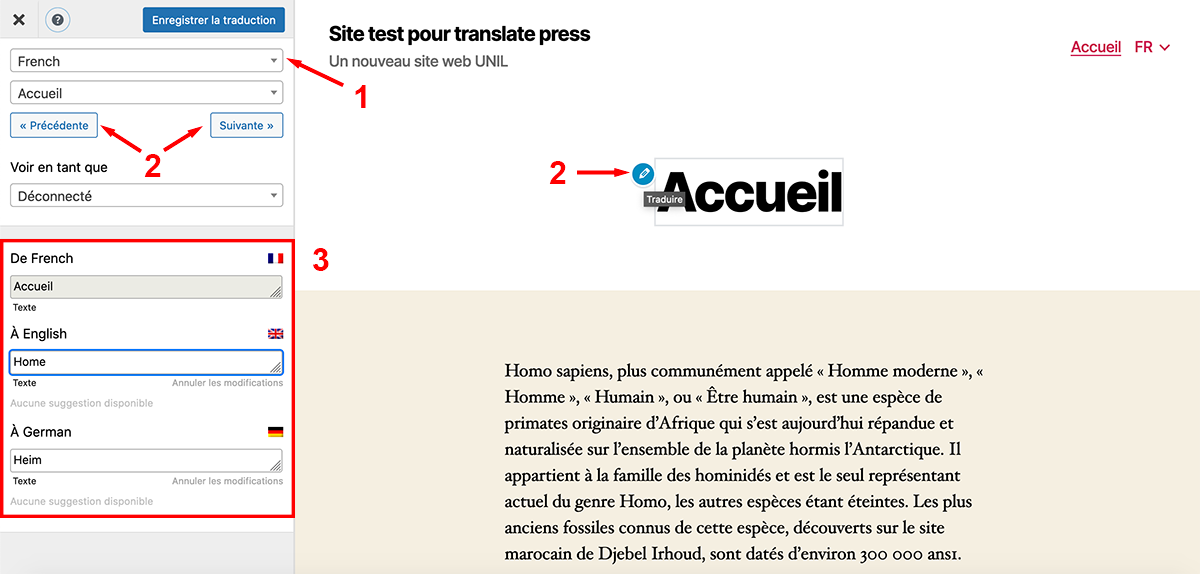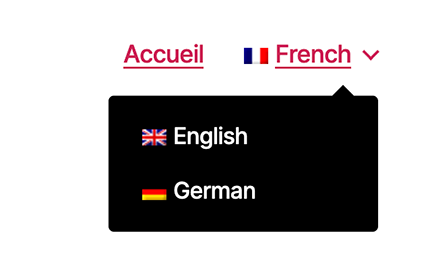Multilinguisme facile avec TranslatePress
Attention: cette page est actuellement en cours d'élaboration.
TranslatePress est un plugin de multilinguisme pour Wordpress, à l'instar de WPML. Il se démarque des autres extensions du genre en proposant une interface de traduction visuelle facile à prendre en main, et une configuration légère. TranslatePress permet de traduire n'importe quelle chaîne de texte visible sur votre site, y compris celles des menus, du thème, des autres extensions, ainsi que les shortcodes.
Des informations complémentaires sont disponibles dans la documentation officielle de l'extension (en anglais seulement)
Installation
Afin de pouvoir utiliser TranslatePress sur votre site, il est nécessaire d'activer le plugin "TranslatePress - Multilingual". Pour pouvoir traduire dans plus de deuxfaire languesune etdemande utiliserà certaines fonctionnalités avancées de l'extension, il faut également activer "TranslatePress - Developer"helpdesk@unil.ch.
VousUne fois l'extension activée, vous pourrez ensuite accéder aux réglages de TranslatePresse, sous Réglages > TranslatePress. afin de définir les langues de votre site.
- Pour commencer, définissez le langage par défaut de votre site (généralement français).
- Choisissez les autres langues dans lesquelles vous souhaitez traduire votre site.
Message d'erreur
Il est à noter qu'un message d'erreur s'affiche lorsquedans "TranslatePressles -réglages Developer"de est activé:Translatepress:
Ce message n'a aucune importance, et l'extension continuera de fonctionner normalement.
L'apparition de cette notification est indépendante de notre volonté, et est liée à la configuration particulière de l'extension avec nos serveurs, mais toutes les fonctionnalités premium restent activées.
Traduction
Avec cette extension, la traduction se fait depuis sur les pages de votre site, et non depuis une interface séparée. Vous pouvez y accéder depuis la barre d'administration, depuis le dashboard, qui vous emmènera sur la page d'accueil, ou directement depuis la page que vous souhaitez traduire.
Interface
- Ce champ permet de sélectionner la langue depuis laquelle vous allez traduire.
- Sélectionnez la chaîne à traduire. Pour cela, vous pouvez soit survoler votre page avec la souris et cliquer sur l'icône de crayon
bleue,bleu, soit à l'aide des boutons "suivant" et "précédent", ou du menu déroulant. - La traduction se fait dans cette boîte, qui vous montre la chaîne sélectionnée dans la langue de départ (choisie au point 1), et vous permet de remplir les champs correspondants pour les autres langues.
Sélecteur de langage
Par défaut, le sélecteur de langage de TranslatePress se présente comme un menu flottant. Vous pouvez choisir l'apparence ou changer le sélecteur, dans les réglages de TranslatePress (voir la documentation officielle pour plus de détails).
Un cas d'utilisation courant est la présentation du switcher de langues comme un élément de menu.
TranslatePress permet de réaliser ce type de présentation. Pour ce faire, l'extension ajoute un élément "Language Switcher" dans le constructeur de menu Wordpress (Apparence > Menus). L'exemple ci-dessous permet d'obtenir un sélecteur de langage qui affiche la langue actuelle, et les autres langues dans un menu déroulant: